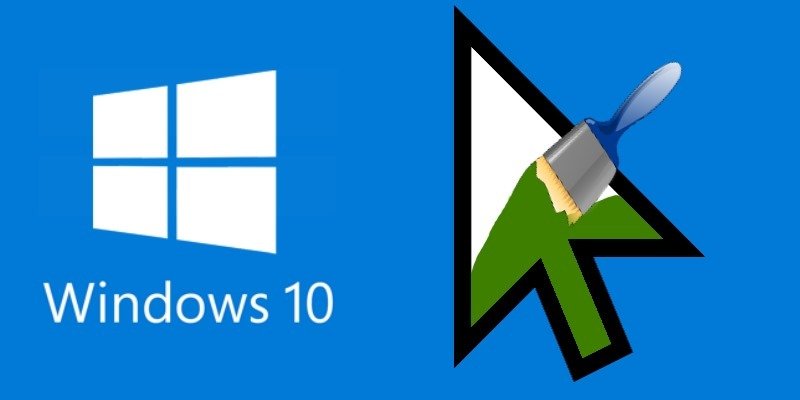Людям всегда нравится менять внешний вид своего компьютера по своему вкусу. От фонов рабочего стола до уникальных компьютерных корпусов — существует множество способов сделать свой компьютер своим. Некоторым людям нравится настраивать курсор в Windows 10 так, чтобы он лучше соответствовал теме их компьютера. В конце концов, это отличное отличие от стандартной белой стрелки!
Однако загрузить изображение для использования в качестве изображения на рабочем столе или в профиле очень легко, однако при установке курсоров требуется немного больше осторожности и внимания. Их не только сложно настроить, но и сайты загрузки курсоров также могут стать рассадником вирусов и вредоносных программ, а это определенно то, что вы не хотите случайно установить.
На что обратить внимание
Файлы.cur и.ani
Курсоры обычно загружаются в двух разных форматах: .cur и .ani. Это файлы статического курсора и анимированного курсора соответственно. Если вы загружаете пакет курсоров и находите эти файлы в папке, у вас не возникнет много проблем, если таковые возникнут. Их безопасно устанавливать и использовать.
.inf-файлы
Все становится немного сложнее, когда курсоры представляют собой файлы .inf, которые обычно используются для установки программного обеспечения и драйверов. Обычно они используются созд
Файлы.cur и.ani class="toc_list">
.inf-файлы
li>2.1 Установка курсоров (для файлов.inf)На что обратить внимание
становку очень простой и быстрой. Хотя их можно использовать во благо, иногда они могут содержать неприятный код. Если вы загрузили файл.inf с авторитетного веб-сайта, вы можете без опасений запускать его. Если у вас есть сомнения, лучше проявить осторожность и проверить, доступен ли вариант.cur или.ani.Что-нибудь еще
Как правило, при загрузке курсоров следует обращать внимание на типы файлов .cur, .ani и .inf. Это означает, что, хотя эти три формата отлично подходят для пользовательских курсоров, верно и обратное: с типами файлов, которые не входят в эти три, следует обращаться с особой осторожностью. Если вы загрузили пакет курсоров с сомнительного веб-сайта и он содержит что-то вроде файла.exe, не запускайте его! Независимо от того, насколько хорошо выглядят курсоры, потенциальный риск не стоит заразить ваш компьютер чем-то неприятным.
Где их взять
Когда дело доходит до загрузки курсоров с веб-сайтов, старайтесь держаться подальше от сомнительных сайтов. Как указывалось ранее, веб-сайты, рекламирующие пользовательские курсоры и заставки, часто заполнены вредоносным ПО, которое не стоит прилагаемой к нему настройки. DeviantArt, RW-дизайнер и Архив.орг — примеры веб-сайтов с высоким рейтингом за безопасную загрузку курсором.
Если вы хотите загрузить курсор с другого сайта, сначала проверьте, не помечен ли он как распространитель вредоносного ПО. Бесплатные службы, такие как Нортон Сейф ВебЧто-нибудь еще, был ли сайт помечен как небезопасный, а также сообщить, считают ли пользователи сайт законным или распространяющим вредоносное ПО. Обязательно проверяйте отзывы как о сервисе, так и о пользователях, прежде чем загружать что-либо с веб-сайта!
Как установить и использовать
Итак, вы нашли безопасную загрузку курсоров и загрузили тот, который вам понравился. Как вы используете скачанный файл? Это зависит от того, какой файл вы на самом деле скачали.
Установка курсоров (для файлов.inf)
Если курсоры поставляются с INF-файлом, вам повезло! Для установки достаточно щелкнуть правой кнопкой мыши INF-файл и выбрать «Установить». Курсоры будут автоматически установлены на ваш компьютер.
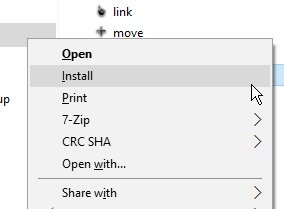
Однако это не приведет к автоматическому изменению вашего курсора на тот, который вы установили. Если вы действительно хотите изменить курсор
Где их взять
лько что установили, выполните следующие действия.Переход в меню мыши (для всех типов файлов)
Файлы
.cur и.ani необходимо устанавливать вручную через меню мыши, а пользователям, устанавливающим файлы.inf, также необходимо получить к нему доступ, чтобы сменить курсор на тот, который они только что установили. Для этого выполните следующие действия.
Сначала щелкните правой кнопкой мыши кнопку «Пуск» и выберите «Панель управления».
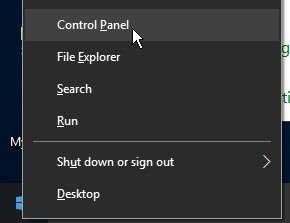
Здесь нажмите «Мышь».
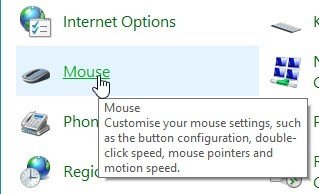
Перейдите на вкладку «Указатели».
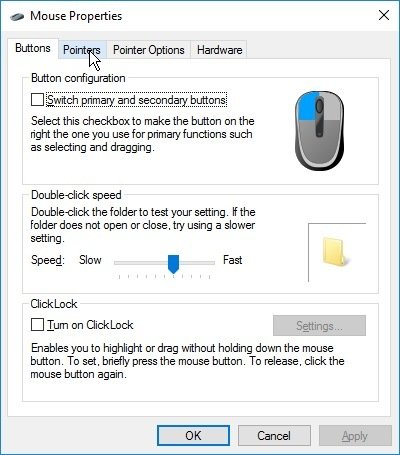
Изменение схемы (для файлов.inf)
Если вы установили курсоры через INF-файл, вы можете легко установить их, щелкнув раскрывающееся меню «Схема» и выбрав имя только что установленной темы курсора. После этого вы можете нажать «Применить», чтобы посмотреть, как это выглядит, или нажать «ОК», чтобы изменить и завершить новую тему курсора.
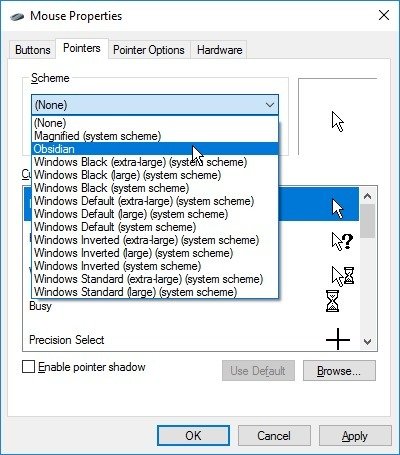
Просмотр курсора (для файлов.cur и.ani)
Если вместо этого у вас есть файлы.cur или.ani, вам придется вручную настроить схему. Выберите конкретный тип курсора, который вы хотите настроить, и нажмите «Обзор».
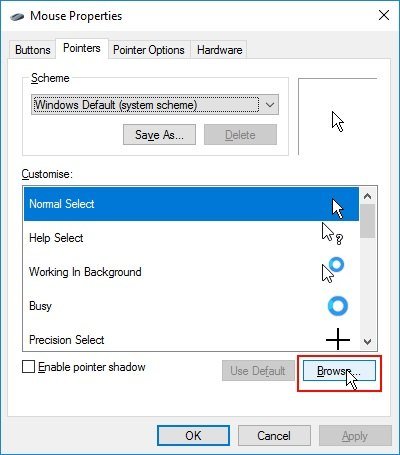 Как установить и использоватьте к папке, содержащей ваши файлы.cur или.ani, и выберите файл, соответствующий курсору, который вы меняете. Например, если вы выбрали курсор «Обычный выбор», найдите курсор в пакете, который вы хотите использовать в качестве основного курсора.
Как установить и использоватьте к папке, содержащей ваши файлы.cur или.ani, и выберите файл, соответствующий курсору, который вы меняете. Например, если вы выбрали курсор «Обычный выбор», найдите курсор в пакете, который вы хотите использовать в качестве основного курсора.
Установка курсоров (для файлов.inf)урсоры-набор-пользовательских">
После этого вы можете сохранить схему с помощью кнопки «Сохранить как…» выше, чтобы вам не приходилось выполнять всю эту работу снова!
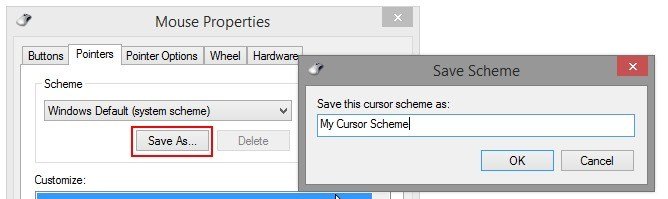
Несколько советов
Пользовательские курсоры мыши могут быть очень интересными, если вы хотите добавить дополнительный элемент настройки на свой компьютер. К сожалению, существует множество распространителей вирусов и вредоносных программ, которые используют специальные курсоры для распространения своих программ среди жертв. Теперь вы знаете, как обезопасить себя при поиске курсоров и как их установить в Windows 10.
Используете ли вы собственные курсоры на своем компьютере? Или параметры Windows по умолчанию сделают всю работу за вас? Дайте нам знать в комментариях ниже.